Ram 1500 2016 Guide d'utilisateur (in French)
Manufacturer: RAM, Model Year: 2016, Model line: 1500, Model: Ram 1500 2016Pages: 364, PDF Size: 24.68 MB
Page 131 of 364

Réponse texte-voix
Le système Uconnect annoncera les télémessagesreçus. Appuyez sur le bouton
Phone
(Téléphone) et dites « Listen »(Écouter). (Doit avoir un appareil
compatible jumelé au système Uconnect.)
1. Une fois qu'un télémessage reçu est lu pour vous, appuyez sur le bouton Phone (Téléphone)
. Après le signal sonore, dites : « Reply »(Répondre).
2. Écoutez les messages-guides du système Uconnect. Après le signal sonore, répétez l'un des messages prédéfinis et suivez les messages-guides du système.
ASTUCE : Votre appareil doit prendre complètement en charge la fonction de profil
d'accès aux messages (MAP) pour exploiter cette caractéristique. Pour obtenir de plus
amples renseignements sur MAP, visitez le site UconnectPhone.com pour les
résidents des États-Unis. iPhone iOS6 de Apple ou la version la plus récente offre
seulement la lecture des messages textes entrants.
RÉPONSE TEXTE-VOIX PRÉFORMATÉE
«Yes»(Oui). « Stuck in traffic. »
(Je suis dans unembouteillage.) « See you later. »
(À plus tard.)
« No » (Non). « Start without me. »
(Commence sans moi.) « I'll be late. » (Je vais être
en retard.)
« Okay. » (D'accord.) « Where are you? »
(Où êtes-vous?) « I will be
minutes late. » (Je serai en retard de
« Call me » (Appelle-moi). « Are you there yet? »
(Es-tu arrivé?)
« I'll call you later. » (Je
vous appellerai plus tard.) « I need directions. » (J'ai
besoin d'indications.) « See you in
minutes » (Je te verrai
dans
« I'm on my way. » (Je suis
en chemin.) « Can't talk right now. »
(Je ne peux pas parler maintenant.)
« I'm lost. » (Je suis
perdu.) « Thanks. » (Merci.)
Renseignements supplémentaires
© 2015 FCA US LLC. Tous droits réservés. Mopar, Mopar Owner Connect et
Uconnect sont des marques déposées de FCA US LLC. Android est une marque de
commerce de Google Inc. SiriusXM et toutes les marques et les logos connexes sont
des marques de commerce de SiriusXM Radio Inc. Yelp, Yelp logo, Yelp burst et les
marques connexes sont des marques déposées de Yelp.
SYSTÈMES ÉLECTRONIQUES
129
Page 132 of 364

Service à la clientèle relatif au système Uconnect :
• Résidents américains : visitez le site DriveUconnect.com ou composez le :1-877-855-8400 (24 heures par jour, 7 jours par semaine)
• Les résidents du Canada doivent visiter le site DriveUconnect.ca ou appelez au : 1-800-465-2001 (en anglais) ou 1-800-387-9983 (en français)
Lun.–Ven.:8hà20h,HE
Sam.:9hà17h,HE
Dim. fermé
Service à la clientèle relatif aux services du système Uconnect Access.
1-855-792-4241 Préparez votre NIP de sécurité Uconnect lorsque vous appelez.
Systèmes UCONNECT 8.4A et 8.4AN
APERÇU DES SYSTÈMES Uconnect 8.4A et 8.4AN
AVERTISSEMENT!
N'attachez AUCUN objet à l'écran tactile, car cela pourrait l'endommager.
Écran radio Uconnect 8.4AN
SYSTÈMES ÉLECTRONIQUES
130
Page 133 of 364
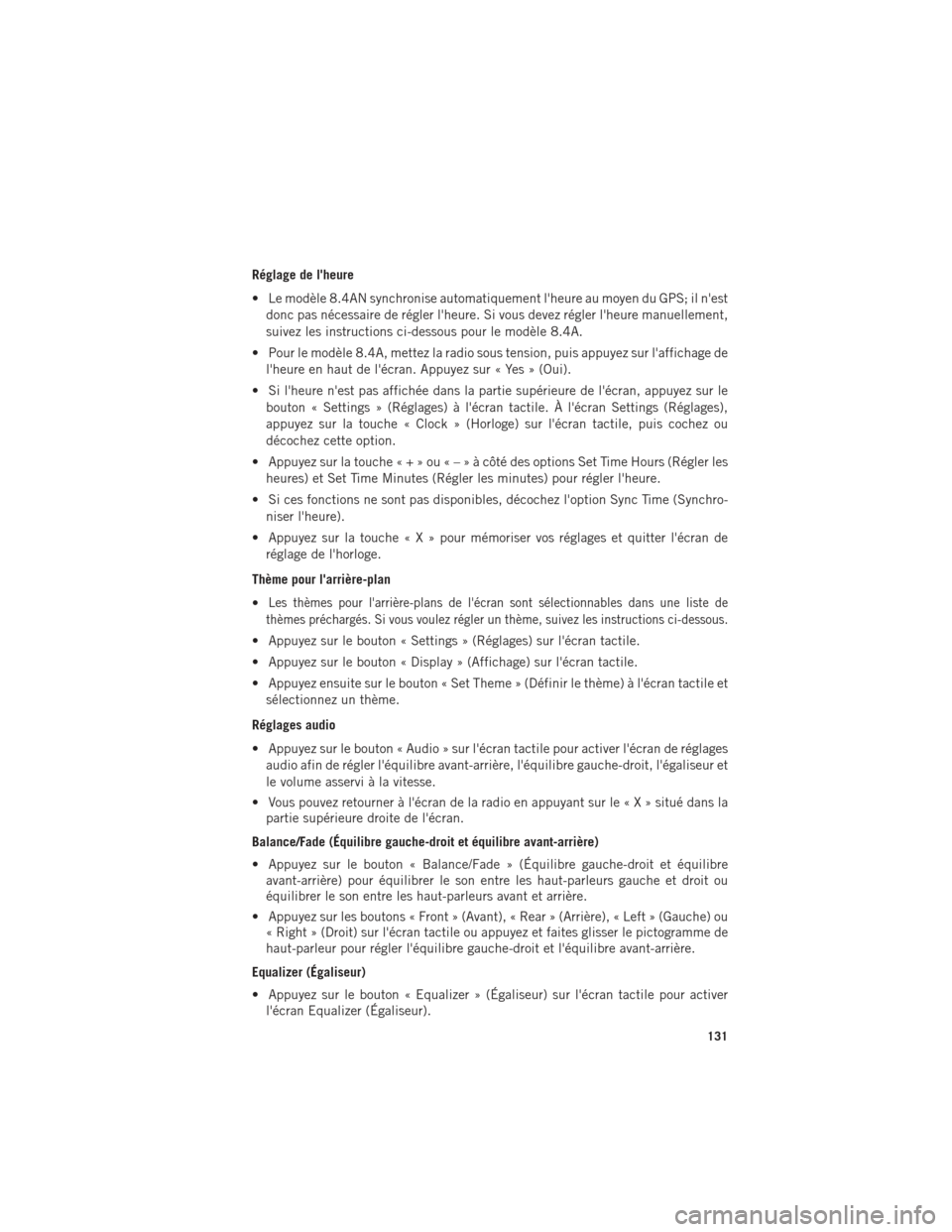
Réglage de l'heure
• Le modèle 8.4AN synchronise automatiquement l'heure au moyen du GPS; il n'estdonc pas nécessaire de régler l'heure. Si vous devez régler l'heure manuellement,
suivez les instructions ci-dessous pour le modèle 8.4A.
• Pour le modèle 8.4A, mettez la radio sous tension, puis appuyez sur l'affichage de l'heure en haut de l'écran. Appuyez sur « Yes » (Oui).
• Si l'heure n'est pas affichée dans la partie supérieure de l'écran, appuyez sur le bouton « Settings » (Réglages) à l'écran tactile. À l'écran Settings (Réglages),
appuyez sur la touche « Clock » (Horloge) sur l'écran tactile, puis cochez ou
décochez cette option.
• Appuyez sur la touche«+»ou«–»àcôté des options Set Time Hours (Régler les heures) et Set Time Minutes (Régler les minutes) pour régler l'heure.
• Si ces fonctions ne sont pas disponibles, décochez l'option Sync Time (Synchro- niser l'heure).
• Appuyez sur la touche « X » pour mémoriser vos réglages et quitter l'écran de réglage de l'horloge.
Thème pour l'arrière-plan
•
Les thèmes pour l'arrière-plans de l'écran sont sélectionnables dans une liste de
thèmes préchargés. Si vous voulez régler un thème, suivez les instructions ci-dessous.
• Appuyez sur le bouton « Settings » (Réglages) sur l'écran tactile.
• Appuyez sur le bouton « Display » (Affichage) sur l'écran tactile.
• Appuyez ensuite sur le bouton « Set Theme » (Définir le thème) à l'écran tactile et sélectionnez un thème.
Réglages audio
• Appuyez sur le bouton « Audio » sur l'écran tactile pour activer l'écran de réglages audio afin de régler l'équilibre avant-arrière, l'équilibre gauche-droit, l'égaliseur et
le volume asservi à la vitesse.
• Vous pouvez retourner à l'écran de la radio en appuyant sur le«X»situé dans la partie supérieure droite de l'écran.
Balance/Fade (Équilibre gauche-droit et équilibre avant-arrière)
• Appuyez sur le bouton « Balance/Fade » (Équilibre gauche-droit et équilibre avant-arrière) pour équilibrer le son entre les haut-parleurs gauche et droit ou
équilibrer le son entre les haut-parleurs avant et arrière.
• Appuyez sur les boutons « Front » (Avant), « Rear » (Arrière), « Left » (Gauche) ou « Right » (Droit) sur l'écran tactile ou appuyez et faites glisser le pictogramme de
haut-parleur pour régler l'équilibre gauche-droit et l'équilibre avant-arrière.
Equalizer (Égaliseur)
• Appuyez sur le bouton « Equalizer » (Égaliseur) sur l'écran tactile pour activer l'écran Equalizer (Égaliseur).
SYSTÈMES ÉLECTRONIQUES
131
Page 134 of 364

• Appuyez sur les boutons«+»ou«–»surl'écran tactile, ou appuyez et faitesglisser la barre de niveau pour chacune des bandes de l'égaliseur. La valeur de
niveau, dont l'étendue se situe entre plus ou moins 9, s'affiche au bas de chacune
des fréquences.
Speed Adjusted Vol. (Volume asservi à la vitesse)
• Appuyez sur le bouton « Speed Adjust Volume » (Volume asservi à la vitesse) sur l'écran tactile pour activer l'écran Speed Adjusted Volume (Volume asservi à la
vitesse). Vous pouvez régler le paramètre Speed Adjusted Volume (Volume asservi
à la vitesse) en touchant au témoin de niveau du volume. Ceci modifie le réglage
automatique du volume sonore en fonction de la vitesse du véhicule.
Barre de menus personnalisés
Les fonctions et les services du système Uconnect dans la barre de menu principal
peuvent être facilement modifiés pour plus de commodité. Suivez simplement les
étapes suivantes :
1. Appuyez sur le bouton « Apps
» (Applications) pour ouvrir l'écran App
(Application).
2. Appuyez sur ce bouton et maintenez-le dans cette position, puis faites glisser l'application choisie pour remplacer un raccourci existant dans la barre de menu
principal.
3. Le raccourci remplacé est à présent une application active ou un raccourci actif sur la barre de menu principal.
Menu principal des systèmes Uconnect Phone 8.4A et 8.4AN
SYSTÈMES ÉLECTRONIQUES
132
Page 135 of 364
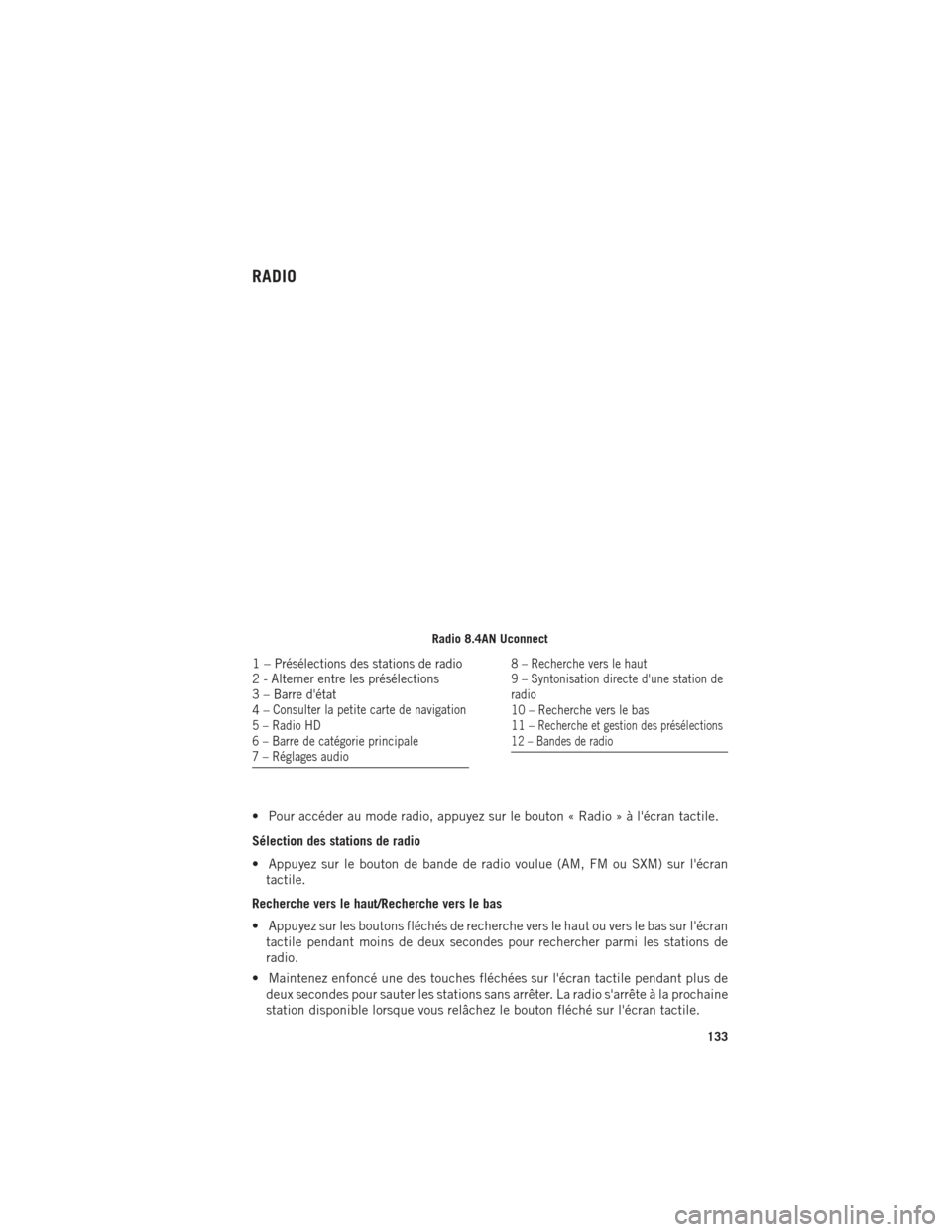
RADIO
• Pour accéder au mode radio, appuyez sur le bouton « Radio » à l'écran tactile.
Sélection des stations de radio
• Appuyez sur le bouton de bande de radio voulue (AM, FM ou SXM) sur l'écrantactile.
Recherche vers le haut/Recherche vers le bas
• Appuyez sur les boutons fléchés de recherche vers le haut ou vers le bas sur l'écran tactile pendant moins de deux secondes pour rechercher parmi les stations de
radio.
• Maintenez enfoncé une des touches fléchées sur l'écran tactile pendant plus de deux secondes pour sauter les stations sans arrêter. La radio s'arrête à la prochaine
station disponible lorsque vous relâchez le bouton fléché sur l'écran tactile.
Radio 8.4AN Uconnect
1–Présélections des stations de radio
2 - Alterner entre les présélections
3 – Barre d'état
4–
Consulter la petite carte de navigation
5 – Radio HD
6 – Barre de catégorie principale
7 – Réglages audio
8 – Recherche vers le haut
9 – Syntonisation directe d'une station de
radio
10 – Recherche vers le bas
11 –
Recherche et gestion des présélections
12 – Bandes de radio
SYSTÈMES ÉLECTRONIQUES
133
Page 136 of 364
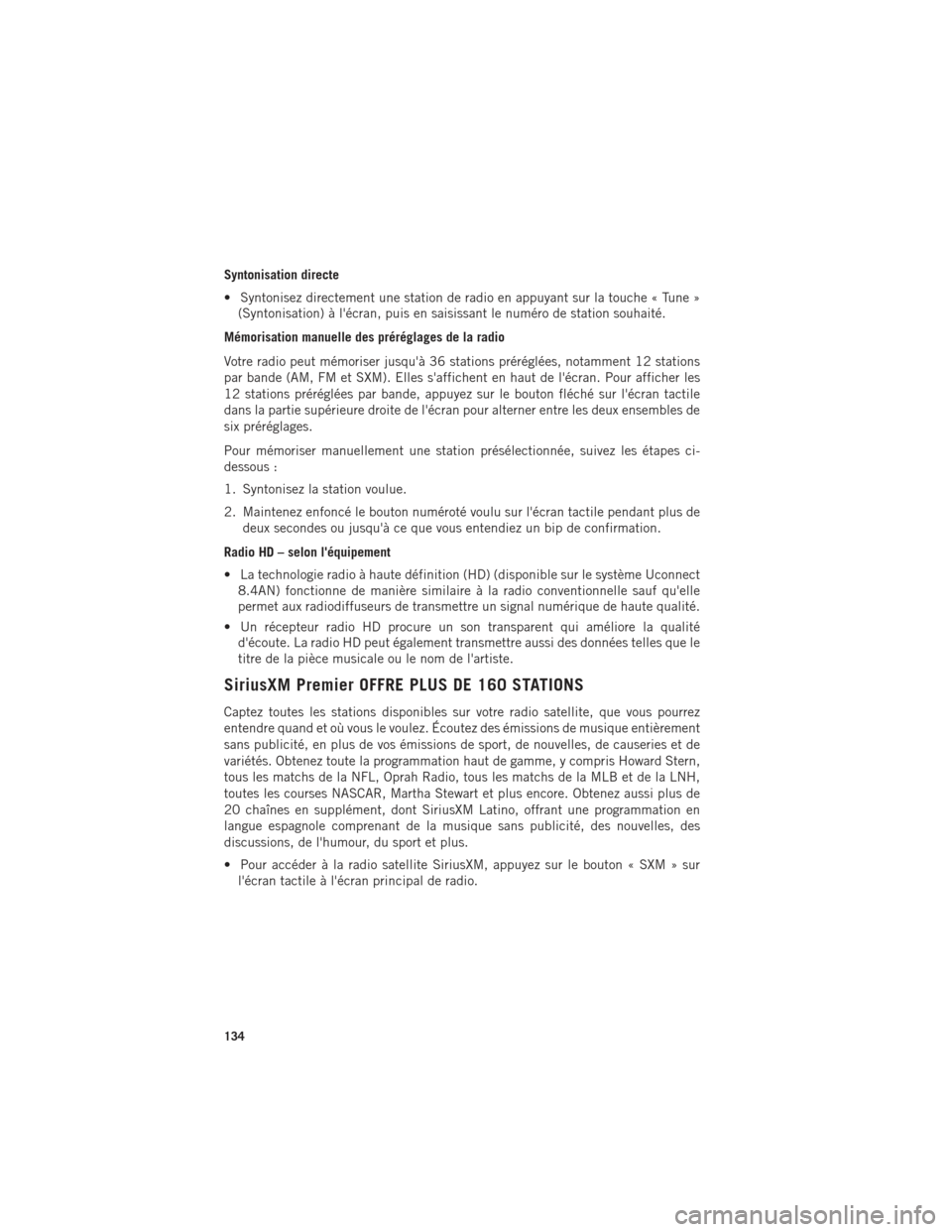
Syntonisation directe
• Syntonisez directement une station de radio en appuyant sur la touche « Tune »(Syntonisation) à l'écran, puis en saisissant le numéro de station souhaité.
Mémorisation manuelle des préréglages de la radio
Votre radio peut mémoriser jusqu'à 36 stations préréglées, notamment 12 stations
par bande (AM, FM et SXM). Elles s'affichent en haut de l'écran. Pour afficher les
12 stations préréglées par bande, appuyez sur le bouton fléché sur l'écran tactile
dans la partie supérieure droite de l'écran pour alterner entre les deux ensembles de
six préréglages.
Pour mémoriser manuellement une station présélectionnée, suivez les étapes ci-
dessous :
1. Syntonisez la station voulue.
2. Maintenez enfoncé le bouton numéroté voulu sur l'écran tactile pendant plus de deux secondes ou jusqu'à ce que vous entendiez un bip de confirmation.
Radio HD – selon l'équipement
• La technologie radio à haute définition (HD) (disponible sur le système Uconnect 8.4AN) fonctionne de manière similaire à la radio conventionnelle sauf qu'elle
permet aux radiodiffuseurs de transmettre un signal numérique de haute qualité.
• Un récepteur radio HD procure un son transparent qui améliore la qualité d'écoute. La radio HD peut également transmettre aussi des données telles que le
titre de la pièce musicale ou le nom de l'artiste.
SiriusXM Premier OFFRE PLUS DE 160 STATIONS
Captez toutes les stations disponibles sur votre radio satellite, que vous pourrez
entendre quand et où vous le voulez. Écoutez des émissions de musique entièrement
sans publicité, en plus de vos émissions de sport, de nouvelles, de causeries et de
variétés. Obtenez toute la programmation haut de gamme, y compris Howard Stern,
tous les matchs de la NFL, Oprah Radio, tous les matchs de la MLB et de la LNH,
toutes les courses NASCAR, Martha Stewart et plus encore. Obtenez aussi plus de
20 chaînes en supplément, dont SiriusXM Latino, offrant une programmation en
langue espagnole comprenant de la musique sans publicité, des nouvelles, des
discussions, de l'humour, du sport et plus.
• Pour accéder à la radio satellite SiriusXM, appuyez sur le bouton « SXM » surl'écran tactile à l'écran principal de radio.
SYSTÈMES ÉLECTRONIQUES
134
Page 137 of 364
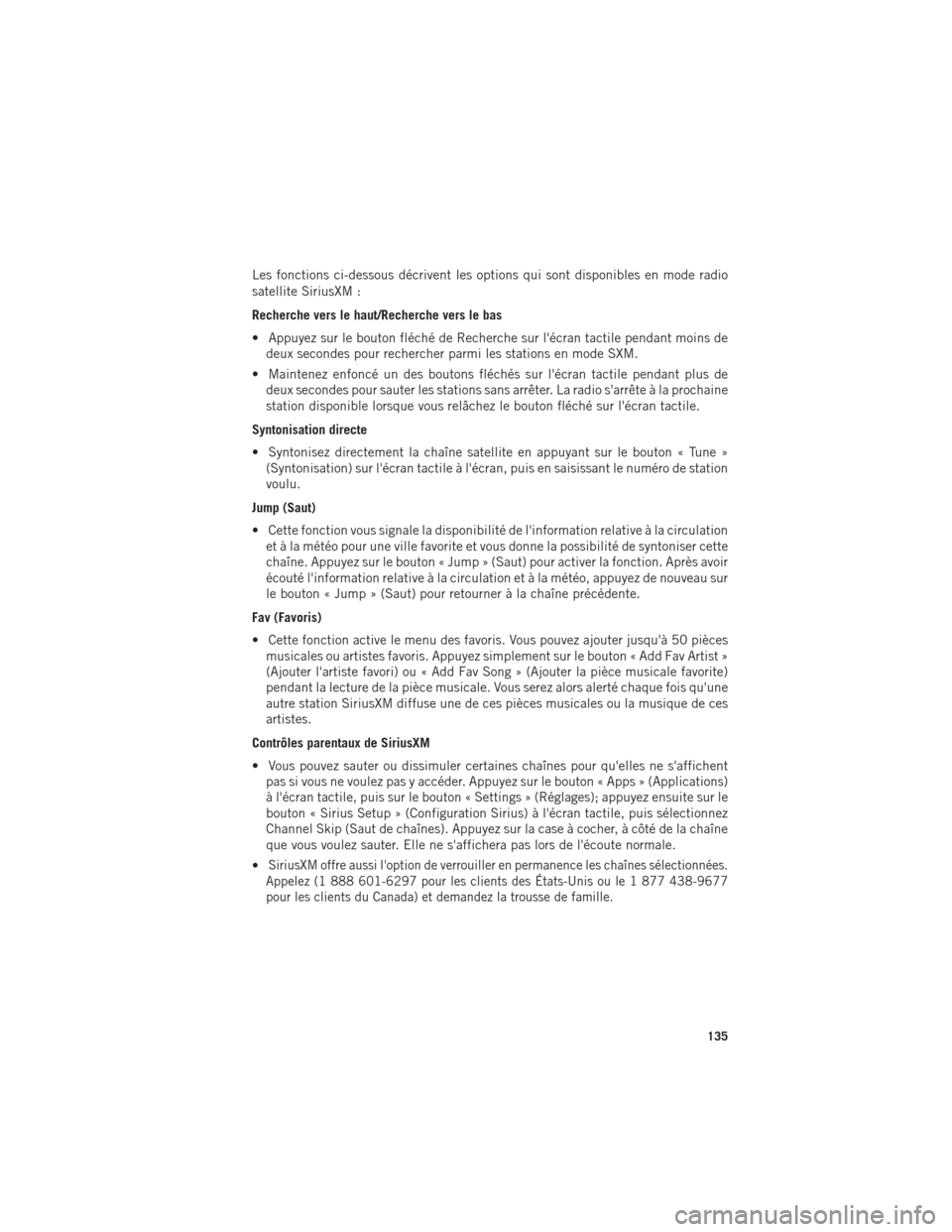
Les fonctions ci-dessous décrivent les options qui sont disponibles en mode radio
satellite SiriusXM :
Recherche vers le haut/Recherche vers le bas
• Appuyez sur le bouton fléché de Recherche sur l'écran tactile pendant moins dedeux secondes pour rechercher parmi les stations en mode SXM.
• Maintenez enfoncé un des boutons fléchés sur l'écran tactile pendant plus de deux secondes pour sauter les stations sans arrêter. La radio s'arrête à la prochaine
station disponible lorsque vous relâchez le bouton fléché sur l'écran tactile.
Syntonisation directe
• Syntonisez directement la chaîne satellite en appuyant sur le bouton « Tune » (Syntonisation) sur l'écran tactile à l'écran, puis en saisissant le numéro de station
voulu.
Jump (Saut)
• Cette fonction vous signale la disponibilité de l'information relative à la circulation et à la météo pour une ville favorite et vous donne la possibilité de syntoniser cette
chaîne. Appuyez sur le bouton « Jump » (Saut) pour activer la fonction. Après avoir
écouté l'information relative à la circulation et à la météo, appuyez de nouveau sur
le bouton « Jump » (Saut) pour retourner à la chaîne précédente.
Fav (Favoris)
• Cette fonction active le menu des favoris. Vous pouvez ajouter jusqu'à 50 pièces musicales ou artistes favoris. Appuyez simplement sur le bouton « Add Fav Artist »
(Ajouter l'artiste favori) ou « Add Fav Song » (Ajouter la pièce musicale favorite)
pendant la lecture de la pièce musicale. Vous serez alors alerté chaque fois qu'une
autre station SiriusXM diffuse une de ces pièces musicales ou la musique de ces
artistes.
Contrôles parentaux de SiriusXM
• Vous pouvez sauter ou dissimuler certaines chaînes pour qu'elles ne s'affichent pas si vous ne voulez pas y accéder. Appuyez sur le bouton « Apps » (Applications)
à l'écran tactile, puis sur le bouton « Settings » (Réglages); appuyez ensuite sur le
bouton « Sirius Setup » (Configuration Sirius) à l'écran tactile, puis sélectionnez
Channel Skip (Saut de chaînes). Appuyez sur la case à cocher, à côté de la chaîne
que vous voulez sauter. Elle ne s'affichera pas lors de l'écoute normale.
•
SiriusXM offre aussi l'option de verrouiller en permanence les chaînes sélectionnées.
Appelez (1 888 601-6297 pour les clients des États-Unis ou le 1 877 438-9677
pour les clients du Canada) et demandez la trousse de famille.
SYSTÈMES ÉLECTRONIQUES
135
Page 138 of 364
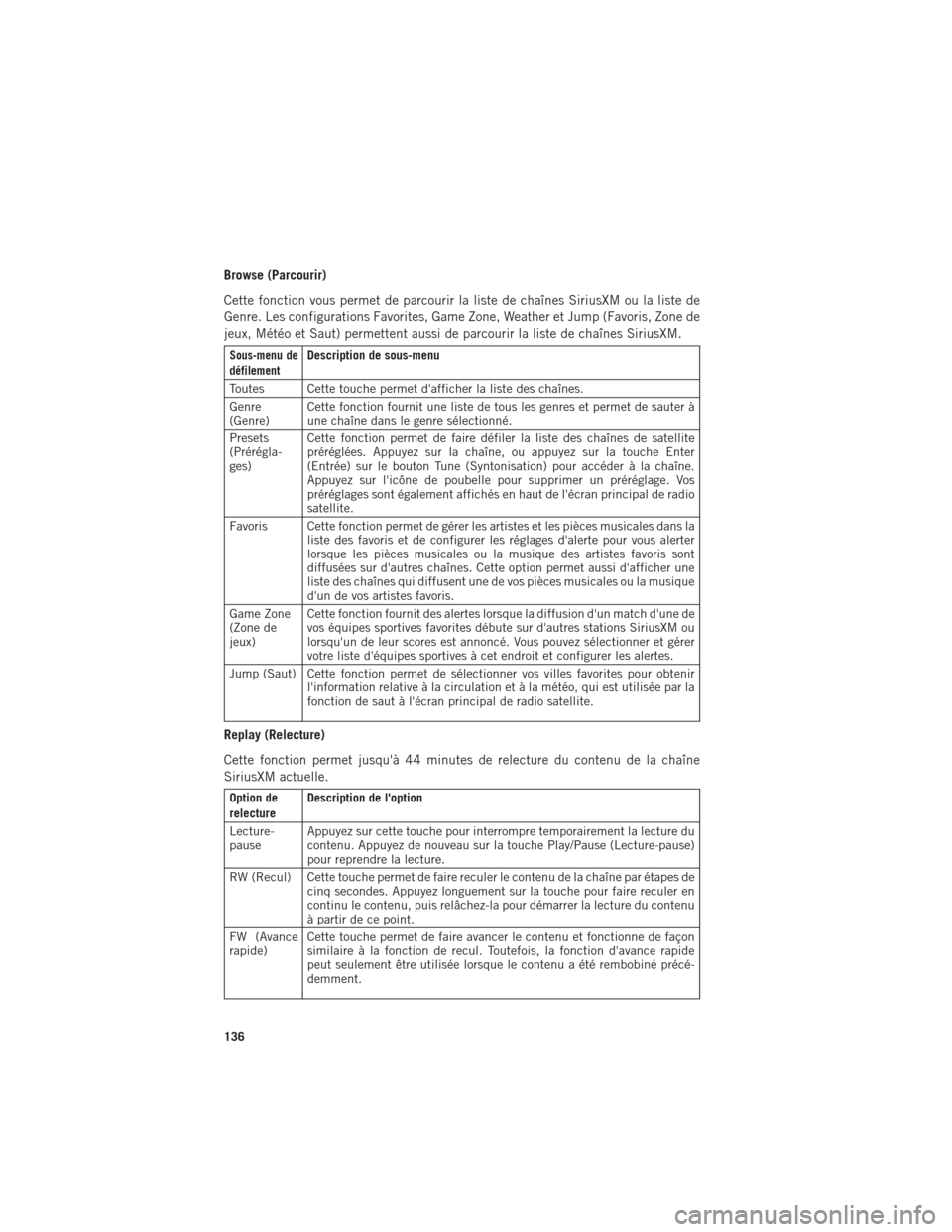
Browse (Parcourir)
Cette fonction vous permet de parcourir la liste de chaînes SiriusXM ou la liste de
Genre. Les configurations Favorites, Game Zone, Weather et Jump (Favoris, Zone de
jeux, Météo et Saut) permettent aussi de parcourir la liste de chaînes SiriusXM.
Sous-menu de
défilementDescription de sous-menu
Toutes Cette touche permet d'afficher la liste des chaînes.
Genre
(Genre) Cette fonction fournit une liste de tous les genres et permet de sauter à
une chaîne dans le genre sélectionné.
Presets
(Prérégla-
ges) Cette fonction permet de faire défiler la liste des chaînes de satellite
préréglées. Appuyez sur la chaîne, ou appuyez sur la touche Enter
(Entrée) sur le bouton Tune (Syntonisation) pour accéder à la chaîne.
Appuyez sur l'icône de poubelle pour supprimer un préréglage. Vos
préréglages sont également affichés en haut de l'écran principal de radio
satellite.
Favoris Cette fonction permet de gérer les artistes et les pièces musicales dans la liste des favoris et de configurer les réglages d'alerte pour vous alerter
lorsque les pièces musicales ou la musique des artistes favoris sont
diffusées sur d'autres chaînes. Cette option permet aussi d'afficher une
liste des chaînes qui diffusent une de vos pièces musicales ou la musique
d'un de vos artistes favoris.
Game Zone
(Zone de
jeux) Cette fonction fournit des alertes lorsque la diffusion d'un match d'une de
vos équipes sportives favorites débute sur d'autres stations SiriusXM ou
lorsqu'un de leur scores est annoncé. Vous pouvez sélectionner et gérer
votre liste d'équipes sportives à cet endroit et configurer les alertes.
Jump (Saut) Cette fonction permet de sélectionner vos villes favorites pour obtenir l'information relative à la circulation et à la météo, qui est utilisée par la
fonction de saut à l'écran principal de radio satellite.
Replay (Relecture)
Cette fonction permet jusqu'à 44 minutes de relecture du contenu de la chaîne
SiriusXM actuelle.
Option de
relectureDescription de l'option
Lecture-
pause Appuyez sur cette touche pour interrompre temporairement la lecture du
contenu. Appuyez de nouveau sur la touche Play/Pause (Lecture-pause)
pour reprendre la lecture.
RW (Recul) Cette touche permet de faire reculer le contenu de la chaîne par étapes de cinq secondes. Appuyez longuement sur la touche pour faire reculer en
continu le contenu, puis relâchez-la pour démarrer la lecture du contenu
à partir de ce point.
FW (Avance
rapide) Cette touche permet de faire avancer le contenu et fonctionne de façon
similaire à la fonction de recul. Toutefois, la fonction d'avance rapide
peut seulement être utilisée lorsque le contenu a été rembobiné précé-
demment.
SYSTÈMES ÉLECTRONIQUES
136
Page 139 of 364

Option de
relectureDescription de l'option
Replay Time
(Temps de
relecture) Cette touche affiche, dans la partie supérieure centrale de l'écran, la
quantité de temps du contenu qui précède la diffusion de la chaîne en
direct.
Live
(Contenu en
direct)Cette touche reprend la lecture du contenu en direct en tout temps lors de
la relecture du contenu rembobiné.
•Les services de SiriusXM exigent un abonnement, vendu séparément après l'expiration
de l'abonnement d'essai de 12 mois compris avec l'achat du véhicule.
Si vous décidez
de conserver votre service à la fin de votre abonnement d'essai, le plan que vous avez
choisi se renouvellera automatiquement et sera facturé aux taux courant en vigueur
jusqu'à ce que vous appeliez SiriusXM pour l'annuler, au 1 866 635-2349 pour les
résidents américains et au 1 888 539-7474 pour les résidents canadiens. Pour
connaître toutes les conditions d'abonnement, reportez-vous au contrat client de
SiriusXM sur le site www.siriusxm.com (résidents des États-Unis) et sur le site
siriusxm.ca (résidents du Canada). Tous les frais ainsi que la programmation sont
susceptibles d'être modifiés. Notre service de satellite est offert uniquement aux
personnes âgées de 18 et plus résidant dans les 48 états contigus ou à Washington
D.C. Notre service de radio satellite Sirius est aussi disponible à Porto Rico (avec
couverture limitée). Notre service de radio Internet est disponible partout dans
notre zone de service satellite de même qu'en Alaska et à Hawaï. © Sirius XM
Radio Inc., 2015, Sirius, XM et toutes les marques et les logos connexes sont des
marques de commerce de Sirius XM Radio Inc.
Fonctionnement du lecteur de disques compacts (selon l'équipement)
• Votre véhicule peut être muni d'un lecteur de disques compacts télécommandé, situé dans le bac de rangement inférieur de la console centrale ou dans le bac de
rangement central du siège.
• Vous pouvez accéder au mode disque en insérant un disque compact ou en appuyant sur le bouton « MEDIA » (MULTIMÉDIA). Une fois en mode multimédia,
sélectionnez « Disc » (Disque).
• Insérez doucement un disque dans le lecteur de disque, étiquette vers le haut conformément à l'illustration apposée sur le lecteur.
Touches de recherche vers le haut ou vers le bas
• Appuyez sur ces touches pour rechercher parmi les pistes du disque compact.
• Maintenez une des deux touches enfoncée pour sauter les pistes sans arrêter.
Browse (Parcourir)
• Appuyez sur le bouton « Browse » (Parcourir) sur l'écran tactile pour passer à travers les options et sélectionner la piste recherchée sur le disque compact.
Appuyez sur le bouton « Exit » (Quitter) sur l'écran tactile si vous souhaitez annuler
la fonction « Browse » (Parcourir).
SYSTÈMES ÉLECTRONIQUES
137
Page 140 of 364
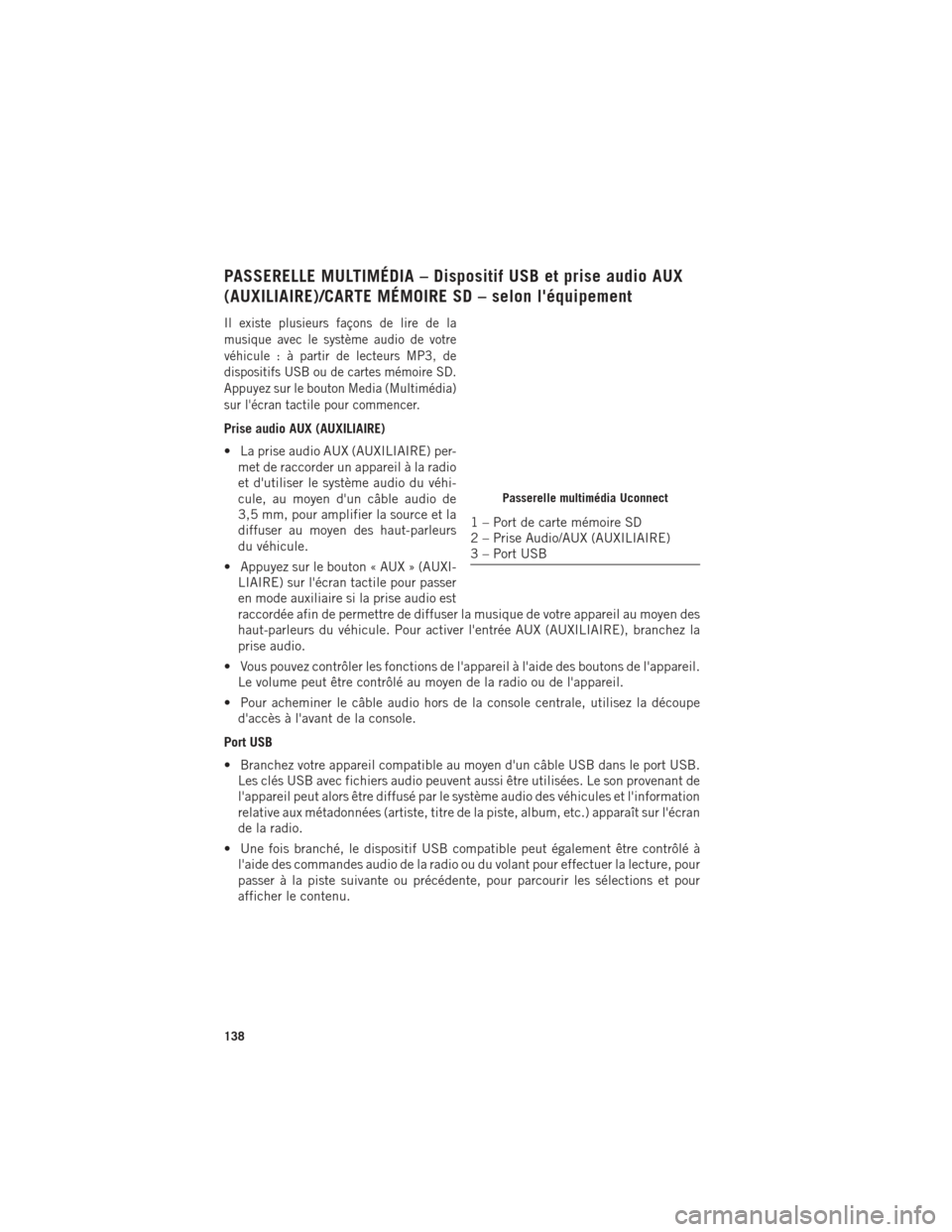
PASSERELLE MULTIMÉDIA – Dispositif USB et prise audio AUX
(AUXILIAIRE)/CARTE MÉMOIRE SD – selon l'équipement
Il existe plusieurs façons de lire de la
musique avec le système audio de votre
véhicule : à partir de lecteurs MP3, de
dispositifs USB ou de cartes mémoire SD.
Appuyez sur le bouton Media (Multimédia)
sur l'écran tactile pour commencer.
Prise audio AUX (AUXILIAIRE)
• La prise audio AUX (AUXILIAIRE) per-met de raccorder un appareil à la radio
et d'utiliser le système audio du véhi-
cule, au moyen d'un câble audio de
3,5 mm, pour amplifier la source et la
diffuser au moyen des haut-parleurs
du véhicule.
• Appuyez sur le bouton « AUX » (AUXI- LIAIRE) sur l'écran tactile pour passer
en mode auxiliaire si la prise audio est
raccordée afin de permettre de diffuser la musique de votre appareil au moyen des
haut-parleurs du véhicule. Pour activer l'entrée AUX (AUXILIAIRE), branchez la
prise audio.
• Vous pouvez contrôler les fonctions de l'appareil à l'aide des boutons de l'appareil. Le volume peut être contrôlé au moyen de la radio ou de l'appareil.
• Pour acheminer le câble audio hors de la console centrale, utilisez la découpe d'accès à l'avant de la console.
Port USB
• Branchez votre appareil compatible au moyen d'un câble USB dans le port USB. Les clés USB avec fichiers audio peuvent aussi être utilisées. Le son provenant de
l'appareil peut alors être diffusé par le système audio des véhicules et l'information
relative aux métadonnées (artiste, titre de la piste, album, etc.) apparaît sur l'écran
de la radio.
• Une fois branché, le dispositif USB compatible peut également être contrôlé à l'aide des commandes audio de la radio ou du volant pour effectuer la lecture, pour
passer à la piste suivante ou précédente, pour parcourir les sélections et pour
afficher le contenu.
Passerelle multimédia Uconnect
1 – Port de carte mémoire SD
2 – Prise Audio/AUX (AUXILIAIRE)
3 – Port USB
SYSTÈMES ÉLECTRONIQUES
138